3Dプリント用にSTLをGcodeに変換する方法
3Dモデルで最も一般的なファイル形式はSTL形式です。ただし、ほとんどの製造システムにはGコードが必要です。
スライサーソフトウェアはSTLをGコードに変換します。高レベルのスライスプロセスにより、STLファイル形式から3Dプリントパーツに移行できます。
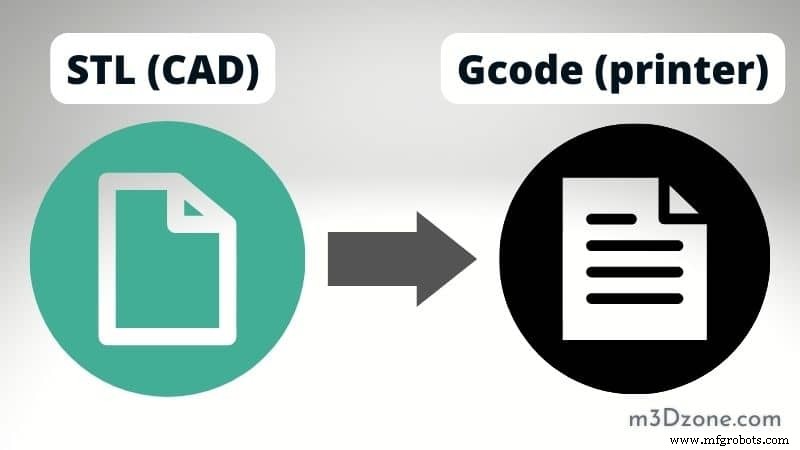
この記事では、3Dプリンター用にSTLをGコードに変換する方法を段階的に説明します。 STLをGcodeに変換する方法を始めましょう。
では、STLをGcodeファイルにどのように変換しますか?
STLファイルをスライサーで開いて、スライスプロセスを開始します。ニーズ、規模、品質の好みに合わせてパラメーターを調整します。次に、「スライス」とビオラを押します。特注のGコードファイルがモデルを現実のものにします!
3Dモデリングソフトウェアで作成されたモデルは、STLファイルとして保存し、印刷する前にレイヤーにスライスする必要があります。
STLファイルとは何ですか?
STLファイルは3Dオブジェクトを数学的に記述し、CADシステムの3D出力です。 3DSystemsのChuckHullは、1986年にSTLを発明しました。StandardTriangleLanguage(STL)とStandard Tessellation Language(STL)は、STLのバックロニムです。
STLファイル形式は、3Dオブジェクトの表面ジオメトリとその他の情報のみを記述します。このような記述は、対象の表面を構成する小さな幾何学的形態としてデータモデルを保存および伝達します。
STLファイルをGコードに変換するための4つの簡単なステップ
ステップ1:スライスプログラムのインストール
3D印刷のスライスプロセスは、最初に一歩下がって印刷プロセス自体を調べることで最もよく理解できます。コンピュータにスライシングソフトウェアをインストールする必要があります。スライサーは、インストールプロセス中およびインストールプロセス後に、サポートするファイルタイプの入力を求めるプロンプトを表示します。
Stlサポート、Arduinoサポート、gコードサポートから選択できます。さまざまな優れたスライサープログラムを無料でダウンロードできます。市場にはいくつかのスライサープログラムがあり、以下から選択できる一般的なオプションがあります。
- アイガー
- Slic3r
- レペティエ
- FlashPrint
- 3Dを簡素化する
- Ultimaker Cura
- OctoPrint
- PrusaSlicer
- AstroPrint
- SuperSlicer
- MakerBotプリント
どちらのスライサーを選択するかが重要です。ただし、一部のスライサーは、機能と使いやすさの点で異なります。これらはすべて、3Dモデルを3Dプリンターが解釈できる形式に変換することで同じことを実行します。
ステップ2:プリンタプロファイル
スライスを使用する前に、まず3Dプリンターの設定を構成する必要があります。スライサーには、すでに多くのコンシューマープリンター用のプリンタープロファイルがあります。ただし、カスタムビルドでは、次の手順が必要です。
- プリンタのカスタムオプションを選択します。
- プリンタを追加します。
- ベッドタイプに移動します。
- Gコードタイプを選択します。
- プリントヘッドの測定値を追加します。
- ノズルとz軸の高さの差をガントリーの高さに追加します。
- 必要に応じて押出機のオフセットを追加します。
デフォルトの構成が理想的であるため、ほとんどの状況で何も変更する必要はありません。ただし、支援や他の詳細パラメータの変更が必要な場合は、設定アイコンをクリックしてプリンタの[設定]タブにアクセスできます。
ステップ3:STLファイルをインポートする
プリンタプロファイルを設定した後、スライサーのインポートオプションからSTLファイルをインポートします。スライサーにモデルが表示されます。スライスボタンを押す前に、印刷設定を調整する必要があります:
- 材料の種類を選択してください。
- 印刷速度を選択します。
- フィラメントと時間を節約するためにグラデーションインフィルを選択します。
- サポートを追加します。
- 使用しているフィラメントのタイプに基づいて接着タイプを選択してください。
ステップ4:オブジェクトをGコードにスライスする
STLファイルをGコード形式に変換する前に、フィラメントプロバイダーが提供するハンドブックまたは電子マニュアルをよくお読みください。指定された材料タイプに基づいて、関連する設定とパラメーターを指定します。
すべての設定を完了すると、モデルが多数のレベルのスタックに変換されるのを観察できるようになりました。
層の高さを低くして、きれいな表面仕上げを作成します。レイヤーの数とおおよその印刷時間に気付くでしょう。ファイルの保存場所を尋ねられたら、[保存]をクリックするか、保存先を選択します。
スライスする際の考慮事項
スライサーはモデルを調べてマシンコードを生成します。スライサーの「スライス」ボタンはSTLをGコードに変換しますが、前に来るものによってオブジェクトの生成方法が決まります。 STLファイルのスライスに影響するものは次のとおりです。
- 3Dプリンターモデル
一部のスライサーは、特定の3Dプリンターモデル用に事前に入力された設定を備えています。ただし、スライサーの微調整はユーザーが担当します。
- フィラメントの種類
速度や温度などは、印刷物に基づいて変更する必要があります。ただし、ABS、PLA、PETGなどの基本的なプロファイルを常に確認してください。
- 望ましい品質
レイヤーの高さ、塗りつぶしの割合、印刷速度、壁の厚さは、モデルの表示と品質に影響します。
CuraでのGコードの作成[ビデオ]
よくある質問
STLをGcodeに変換するにはどうすればよいですか?
STLファイルをドラッグアンドドロップするか、[ファイルの選択]タブを選択して、変換プロセスを開始します。表示されたウィンドウで、[変換]をクリックします。
STLからGコードへの変換が完了した後、GCODEファイルをダウンロードできます。メッシュ変換は高速です。 STLをGコードに数秒で変換できます。
STLとGcodeの違いは何ですか?
Gコードは、速度、温度、3Dオブジェクトのジオメトリなどのプリンタパラメータを表します。 gコードの説明は、高品質の印刷を行うために3Dプリンターがフィラメントの各層をどのように配置するかを示しています。
一方、STLファイルは、3D設計者、建築家などが読み取ることができる標準化された3Dファイル形式です。
CuraはSTLをGcodeに変換しますか?
ファイルをスライスしてCuraに保存することにより、gコードを生成します。ファイルをプリンタに転送します。これで印刷できます。保存したファイルはgコードに変換されます。 Gコードは、プリンターが3Dプリントを作成するために使用する言語です。
どのファイルをGコードに変換できますか?
Gコードに変換できるさまざまなファイルタイプがあります。ベクター画像から始めて、信頼できる変換ソフトウェアを利用すれば、Gコード変換手順は簡単です。
人気のあるベクターファイル形式には、 Dが含まれます。 esign e X Fを変更します ormat(DXF)ファイル、 D ra W in G( DWG)、および S 校正可能V セクターG raphics(SVG)。
そもそもラスターファイルがある場合はどうなりますか? DXF、DWG、およびSVGファイルはベクトル化を必要としません。したがって、ネイティブ形式でGコードに直接エクスポートできます。
STLファイルにはサイズがありますか?
STLファイルには、サーフェスから細分割できるすべての三角形のすべての頂点の座標が含まれています。ただし、STLモデルの物理的測定値は含まれていません 。代わりに、ミリメートル単位で正確に測定された3Dモデルを作成できます。
STLファイルがGコードに変換され、プリンターで印刷されると、3D印刷は期待どおりに機能します。 STLファイルはスライサーにインポートされ、セットアップされたときの正確な寸法で製品が表示されます。
結論
STLファイルをGコードに変換する方法を学習したので、その知識を活用する準備が整いました。 STLをGコードに変換する必要があります この記事では、3Dプリンターで3Dモデルをスライスして印刷する方法について説明します。
STLファイルをGCodeに変換する際に問題が発生した場合は、この件に関する記事が参考になります。ご不明な点やご不明な点がございましたら、お問い合わせページをご利用ください。
3Dプリント



